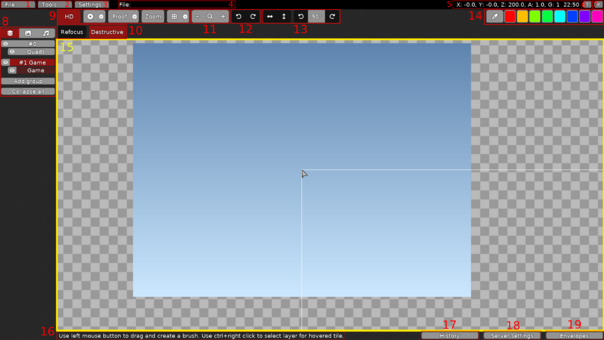地圖製作
地圖製作過程大致可分為頭腦風暴,貼圖設計以及地圖測試三大環節。Teeworlds所屬的每個模組(遊戲模式)都將遊戲地圖作為玩法的基礎。
頭腦風暴環節要求地圖製作者通過不凡的想像力,來製作出有創意、娛樂性高的地圖實體;
貼圖設計環節要求地圖製作者為地圖添加漂亮的外觀,設計過程中一般要符合大眾審美,且各個貼圖所表示的信息應足夠清晰且不會產生歧義,同時整體設計風格也要一般要符合遊戲畫風,這些素材還可以用於設計主菜單主題風格等等;
地圖測試環節要求地圖製作者完整將自己所製作的地圖進行測試,以便發現當前地圖中尚未察覺出的玩法問題或貼圖設計問題等等。官方也在DDNet Discord上提供了測試提交途徑,並提供反饋建議和指導。
玩家可以點擊主菜單中的編輯器,來進入地圖編輯器界面。
在遊戲內的任何界面下,按下ctrl+⇧ Shift+E也可以直接進入地圖編輯器界面。
編輯器界面總覽
下圖為遊戲自帶的地圖編輯器頁面:
接下來會根據圖片上的內容編號來逐一解釋編輯器界面中各個按鈕的用途。
1.文件
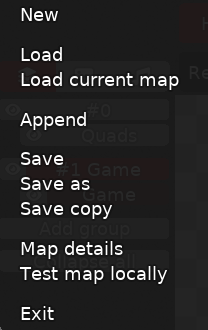
用來對地圖文件進行新建、讀取、保存等操作。點擊後出現的下拉菜單中:
- 新建(New)ctrl+N:新建地圖文件;
- 讀取(Load)ctrl+L:讀取地圖文件;
- 讀取當前地圖(Load Current Map)ctrl+alt+L:若在遊戲伺服器中或回放中進入了編輯器界面,點擊此按鈕會載入當前所使用的地圖;
- 添加(Append)ctrl+A:將一個地圖文件里的所有素材添加到當前地圖中;
- 保存(Save)ctrl+S:保存當前地圖;
- 另存為(Save As)ctrl+⇧ Shift+S:以另一文件名保存當前地圖,同時以該文件名繼續編輯地圖;
- 保存副本(Save Copy)ctrl+⇧ Shift+alt+S:以另一文件名保存當前地圖,但以原文件名繼續編輯地圖;
- 當保存副本時所使用的地圖名與現有文件重複時,完成保存後會以該文件名繼續編輯地圖。
- 地圖詳細信息(Map details):顯示地圖作者、版權、版本和證書的信息。
- 本地測試地圖(Test map locally):啟動本地伺服器加載當前地圖,然後加入遊戲並自動獲取管理員權限。
- 退出(Exit)ctrl+⇧ Shift+E:退出編輯器界面。
2.工具
「工具(Tools)」按鈕的下拉菜單介紹:
- 移除未使用的動畫曲線(Remove unused envelopes):將所有標記為綠色的曲線移除。
- 放置邊界(Place Border):在當前圖層,添加一個兩方塊寬度的邊界,選用材質為所選圖層的二號地圖。
- 移動到位置(Goto XY):立即將視角移動到地圖的特定坐標處。點擊按鈕在下拉菜單中設置坐標,再點擊Go按鈕移動視角。
- 添加方塊貼圖(Add tileart):製作方塊貼圖。
3.設置
「設置(Settings)」按鈕的下拉菜單介紹:
- 實體層選擇(Entitles):選擇當前地圖需要使用的實體層類別,根據地圖所應用到的遊戲模式不同,編輯器中選擇的實體層也應有所不同。
- 筆刷顏色(Brush coloring):預覽當前筆刷所設定的顏色,關閉後筆刷將顯示原配色,但不影響放置後貼圖所設定的顏色;
- 允許不可用貼圖(Allow unused):允許在地圖中放置不可用的貼圖,現代地圖中已不常用該功能;
- 展示信息(Show info):顯示實體或貼圖的詳情信息,內容包括但不限於實體或貼圖所屬ID、貼圖動畫軌跡、貼圖變形情況;
- 圖片對齊(Align quads):拖動選定的圖片時自動對齊到其他圖片的中心和頂點。
- 顯示圖片邊界(Show quads bounds):移動圖片時顯示粉色邊框。
- 自動重載地圖(Auto map reload):在保存地圖更改後,自動在已打開的本地伺服器中同步更新。
- 通過方塊選擇圖層(Select layers by tile)ctrl+right click:選定方塊所在的圖層。
- 顯示遊戲內物體(Show ingame entities):渲染武器、愛心、旗幟等在遊戲中會看見的物品。
2.文件名
該區域顯示當前讀取的地圖文件名稱以及其文件保存路徑;
3.地圖編輯器的各項屬性
該區域顯示當前地圖編輯器的各項屬性:
- X.Y:表示當前鼠標光標所處於地圖編輯器的位置,單位為網格,(0,0)坐標表示左上角;
- Z:表示當前地圖的縮放比例值,在編輯器內載入地圖時默認為200;
- A:表示當前地圖動畫的播放倍速,默認為1;
- G:表示當前地圖網格線的尺寸大小,默認為1;
- 22:50:本地時間。
6.幫助
點擊「幫助(Help)」按鈕打開幫助頁面。快捷鍵F1。
7.退出
點擊「退出(Exit)」按鈕退出編輯器界面。快捷鍵ctrl+⇧ Shift+E;
8.功能區
在這一表單中,您可以調整各組圖層,包括物理層。 通過點擊三個按鈕(Layers|Images|Sounds),您可以分別管理圖層、圖像素材、聲音素材。 圖層列表負責管理地圖的圖層組和圖層,也可以調用已經導入的地圖、圖像和聲音等素材。 按下左右鍵←→可以在各個列表之間切換。
圖層管理界面(Layers)
- 鼠標左鍵Layers或者鍵盤按→會切換至圖像管理界面;
- 鼠標右鍵Layers或者鍵盤按←會切換至聲音管理界面;
- 點擊Add group可添加新的圖層組;
- 右鍵某一圖層組可設置該圖層組的各項參數,
- 右鍵某一圖層可以設置該圖層的各項參數(待做詳細解釋)。
您可以自行創作自己的貼圖規則。
圖像管理界面(Images)
- 鼠標左鍵Images或者鍵盤按→會切換至聲音管理界面;
- 鼠標右鍵Images或者鍵盤按←會切換至圖層管理界面;
- 點擊Add按鈕可從默認素材文件夾里添加圖片素材至地圖文件內;
- Embedded區域表示該系列的素材已嵌入地圖文件當中,下載地圖時,該類文件也將算進地圖文件體積當中;
- External區域表示該系列的素材位於地圖外部,是遊戲內的默認素材,下載地圖時,該類文件不算入地圖文件體積當中。當地圖需要調用該區域的圖片素材時,將直接從玩家本地的默認素材庫當中調用同名文件。
- 無論素材位於哪個區域,當素材文件為白色或紅色(表示選中)時,表示該素材正在被地圖使用中;當素材文件為藍色或紫色(表示選中)時,表示該素材尚未被地圖使用。
- 左鍵點擊已被添加的文件可在右側工作區當中預覽該圖片,右鍵點擊文件可執行如下操作:
- Readd:直接從默認素材庫當中調用同名文件覆蓋該素材;
- Replace:選擇一個素材文件來覆蓋該素材;
- Remove:移除該素材文件。
- 當右鍵External區域的文件時,會額外出現Embed選項,用來將該文件移入Embedded區域當中。
聲音管理界面(Sounds)
- 鼠標左鍵Sounds或者鍵盤按→會切換至圖層管理界面;
- 鼠標右鍵Sounds或者鍵盤按←會切換至圖像管理界面;
- 點擊Add按鈕可從默認素材文件夾里添加聲音素材至地圖文件內;
- 目前DDNet遊戲自帶編輯器只接受opus格式的音頻文件。
- 右鍵點擊文件可執行如下操作:
- Readd:直接從默認素材庫當中調用同名文件覆蓋該素材;
- Replace:選擇一個素材文件來覆蓋該素材;
- Remove:移除該素材文件。
9.顯示功能區
用於更改地圖顯示的方式。
- 顯示細節(HD)ctrl+H:預覽當前地圖在高質量模式下的外觀;
- 顯示動畫(▶ Anim)ctrl+M:預覽當前地圖所設置的動畫效果;
- 展示視野邊界(Proof)ctrl+P:預覽玩家的最大視野範圍;
- 藍色圓圈表示玩家的實際位置;
- 紅色框線和綠色框線表示在不同解像度下可觀察到的最大範圍;
- 白色框線表示在開啟動態視野後可觀察到的最大範圍。
- 展示遊戲內視覺效果(Zoom):預覽玩家在實際遊戲當中看到的畫面;
- 展示網格(Grid)ctrl+G:開啟網格線;
10.附加功能區
該功能區的按鈕會隨着所選擇的圖層不同而發生改變:
一般圖層
選中任意圖層時,均會出現以下按鈕:
- 聚焦(Refocus)home:立即將視野聚焦至地圖的左上角;
- 覆蓋模式(Destructive)ctrl+D:開啟覆蓋模式後,筆刷所經過的區域會完全覆蓋並替換這片區域的貼圖;關閉覆蓋模式後,筆刷經過的區域只會填充沒有貼圖填充的位置。
一些例外圖層
- 選中Switch圖層時:
- 開關設置(Switch)ctrl+T:設置接下來放置開關層實體的編號。其下拉菜單中:Number用來設定編號,Delay用來設定附加信息編號,F(快捷鍵:ctrl+F)用來自動設定未被使用的編號。
- 選中Speedup圖層時:
- 變速帶設置(Speedup)ctrl+T:設置接下來放置變速帶實體的各項參數。其下拉菜單中:Force用來設定該變速帶可以提供多少速度,Max Speed用來設定在該變速帶處最大可以擁有多少速度,Angle用來設定該變速帶的方向。
- 選中Tele圖層時:
- 傳送區域設置(Tele)ctrl+T:設置接下來放置傳送區域實體的編號。其下拉菜單中:Number用來設定編號,F(快捷鍵:ctrl+F)用來自動設定未被使用的編號。
- 選中Tune圖層時:
- 調整區域設置(Tune)ctrl+T:設置接下來放置調整區域實體的編號。其下拉菜單中,Zone用來設定編號。
- 選中Quads圖層時:
- 添加圖片(Add Quad)ctrl+Q:在工作區添加一個當前圖層所設定的圖片,若該圖層沒有設定圖片,則默認添加一個2*2網格大小的純白色正方形。
- 選中Sounds圖層時:
- 添加聲音(Add Sound)ctrl+Q:在工作區添加一個當前圖層所設定的聲音。
11.視野調整
這些是視野調整功能(ZOOM)的按鈕區域。
以點擊按鈕或按快捷鍵的方式擴大或縮放視野無最大和最小比例值的限制,比例值甚至可以達到負值。當比例值為負值時,地圖整體呈顛倒狀態。
- 擴大視野(-或ZO)小鍵盤-:擴大操作區的視野,每次擴大50點比例值;
- 向下滾動鼠標滾輪同樣可以擴大視野,每滾動一格擴大20點比例值,以此種方式擴大視野最多擴大至2000點比例值。
- 恢復視野(Zoom或1:1)小鍵盤*:將視野恢復至默認的比例值;
- 縮小視野(+或ZI)小鍵盤+:縮小操作區的視野,每次縮小50點比例值;
- 向上滾動鼠標滾輪同樣可以縮小視野,每滾動一格縮小20點比例值,以此種方式縮小視野最多縮小至10點比例值。
12.撤銷與重做
撤銷或者重做(即取消撤銷)上一步驟。可以查閱歷史。從左到右依次為:
- 撤銷(←)ctrl+Z:撤銷上一步驟。
- 重做(→)ctrl+Y:重做上一步驟。
13.筆刷功能區
- 水平翻轉(↔或X/X)N:將筆刷中的內容水平翻轉;
- 垂直翻轉(↓或Y/Y)M:將筆刷中的內容垂直翻轉;
- 逆時針旋轉(←或CCW)R:以一定角度逆時針旋轉筆刷中的內容;
- 旋轉角度(90°):每次旋轉筆刷中的內容時所轉過的角度,可通過按住該按鈕並左右滑動鼠標來修改,在修改過程中按住⇧ Shift可以更精準地修改;
- 選定方塊後,只能從90°、180°、270°三種角度中進行選擇。
- 順時針旋轉(→或CW)T:以一定角度順時針旋轉筆刷中的內容。
14.取色器(Color picker)
臨時保存顏色以便取用。
- 取色吸管(Color pipette)ctrl+⇧ Shift+c:可以從指針處選取屏幕顯示的顏色並保存在取色器中。
- 取色器(Color picker):點擊可以編輯顏色。
- 將顏色複製到剪貼板上⇧ Shift+右鍵。
- 從剪貼板粘貼顏色⇧ Shift+左鍵。
15.工作區
地圖所需要的所有元件均放置於此;
16.提示區
當鼠標懸停在某一按鈕上時,提示區會出現該按鈕的功能提示;
17.操作歷史
點擊「歷史(History)」按鈕可以打開一個可調大小的窗口,用以顯示已經進行的操作歷史。也可參閱撤銷與重做。
點擊列表中的一項改動可將地圖回退到該時間。
18.伺服器設置
點擊伺服器設置(Server settings)按鈕可以打開一個可調大小的窗口,負責添加適用於當前地圖的伺服器指令,通常需要特殊機制的地圖會用到;

可以在輸入框添加地圖設置和調整兩種指令,圖例中的代碼表示設置地圖為單人圖,並在一個特定調整區域反轉重力方向。在輸入框中的設置和參數值會被高亮顯示,註釋會出現在提示區。當前設置會顯示在輸入框下方的列表中。以#標記註釋內容,可以寫在一行指令之後或者獨立作為一行。
19.曲線動畫
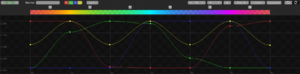
點擊曲線動畫(Envelopes)按鈕可以打開一個可調大小的窗口,用以在地圖中使用各種動畫效果。
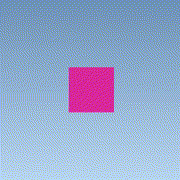
點擊Pos+、Color+或Sound+按鈕創建曲線。在任意曲線的編輯器窗口中,標題欄從左到右的按鈕依次為:
- 選擇曲線(Envelope selection):點擊-或+號來選擇上一個或者下一個曲線。斜槓/左側值顯示當前選擇的曲線編號,右側值顯示曲線總數。
- 中間數字的顏色表示是否被佔用,綠色為已使用,紅色為未使用。
- 命名框(Name field):給曲線命名,便於管理。
- 命名是可選項,可以留空。
- 曲線各項數值(Envelope values):這些數值取決於曲線類型(位置、顏色、聲音)。圖例是顏色曲線,因此顯示的是RGBA數值,下方曲線也反映了數值在動畫過程中的變化。
- 同步(Sync):可選項。用於將動畫的時間與伺服器時間對齊,而不是和客戶端時間對齊。灰色是未啟用,點擊會變色。
- 曲線大小(Zoom):調整曲線編輯器的曲線顯示大小。按住⇧ Shift鍵垂直伸縮曲線。
- 您也可以使用鼠標滾輪控制曲線顯示大小,點擊中間的放大鏡圖標自動調整編輯器曲線顯示至合適位置。
- 曲線重整:使用按鈕來移動曲線列表中的曲線,通常顯示在曲線選擇框中。
- 叉(X):刪除當前曲線。
- 新建位置(Pos+):創建新的位置曲線。
- 位置曲線有 3 個值:X軸坐標、Y軸坐標和旋轉角度R。
- 位置曲線只能用於圖像區域,右鍵區域的中心綠點來選中它的位置曲線。
- 新建顏色(Color+):創建新的顏色曲線。
- 顏色曲線有 4 個值:依次對應RGBA值。
- 顏色曲線可以用於每個獨立的視覺方塊和圖像區域,但不能用於整個圖像區域圖層。右鍵圖層管理界面按鈕或圖像區域中心綠點選中顏色曲線。
- 通過右鍵編輯器中的點,您可以使用取色器,而無需手動編輯顏色值。
- 新建聲音(Sound+):創建新的聲音曲線。
- 聲音曲線只有 1 個值:音量V。
- 聲音曲線只能用於每個獨立的聲音而不能控制整個聲音圖層。
- 撤銷與重做(Undo/redo):撤銷曲線編輯器上一步操作或者重做被撤銷的部分。也可參見操作歷史。
製圖基礎技巧
利用WASD、或者按住鼠標滾輪拖動可以移動鏡頭,便於更改不同的地圖區域。遊戲地圖一般由圖像區域和方塊組成,後者又分為遊戲方塊和視覺方塊。
這個網站解釋了各種遊戲方塊的作用。正如其名,遊戲方塊決定了地圖的物理機制和玩家的交互方式,而視覺方塊僅僅是裝飾,用於美術設計或標示遊戲方塊的佈局。
要放置您的第一個方塊,請點擊圖層管理界面按鈕,然後按住空格,在顯示的方塊列表中左鍵選擇您要使用的方塊。之後鬆開空格並在視野中按住左鍵拖動,隨着筆刷的移動會放置剛剛選好的方塊。單擊右鍵清空筆刷,在筆刷為空的時候,在視野內左鍵拖動也會出現一個選擇框,鬆開左鍵後筆刷會變更為選擇框中此圖層的內容。
在圖像(Quad)圖層中可以放置圖像區域,在選中圖像圖層後,通過點擊添加圖像(Add quad)的頂部進行放置。圖像區域可以進行很多種調整。
- 調整大小:左鍵拖動角落的紅點可以隨意拉伸區域。
- 調整顏色:通過調整顏色曲線或者右鍵角落的紅點並使用取色器可以調整區域的顏色。
- 調整位置:左鍵拖動區域中心的綠點可以挪動區域的位置;
- 按住⇧ Shift拖動中心點有以下作用:
- 調整角度:通過調整位置曲線或者在點擊中心綠點後按下R。
一般來說,更推薦優先使用方塊來實現視覺效果,因為圖像區域會佔用更多計算資源造成卡頓並增大地圖的文件大小。除非必須使用圖像區域,例如:地圖的背景、標誌和地圖版權資訊或特殊裝飾等無法使用視覺方塊的情況。
詳細解釋上文中標註為「待詳細解釋」的內容。 完整說明編輯器中的功能。 討論現代地圖與傳統及古典地圖的相同和不同點,或探討它們的背景故事。
編寫一個簡短的製圖教程。
外部連結
- Mapping ABC - Index
- Link list 包含大量的製圖資源 - Index
- DDRaceNetwork - How to Use the Map Editor - Nick Joy
- Teeworlds - How to map a DDRACE map. - Part 1 - Aoe
- Teeworlds - How to map a DDRACE map. - Part 2 - Aoe
- Maps Envelope Tutorial - 2gethR